Formatear un disco duro es un proceso esencial para preparar el dispositivo y garantizar su correcto funcionamiento. Este procedimiento permite eliminar datos antiguos, corregir errores y establecer un sistema de archivos adecuado para almacenar nueva información.
Es importante realizar el formateo de manera correcta para evitar la pérdida accidental de datos y asegurar la compatibilidad con el sistema operativo. En este artículo, se explicarán los pasos básicos y las consideraciones clave para formatear un disco duro de forma segura y eficiente.
Tabla de contenidos
- Preparación previa antes de formatear un disco duro
- Diferencias entre formatos de sistema de archivos y su impacto
- Pasos detallados para formatear un disco duro en Windows
- Consideraciones para formatear discos duros externos y SSD
- Recomendaciones para asegurar la integridad de los datos tras el formateo
- Recuerda
Preparación previa antes de formatear un disco duro
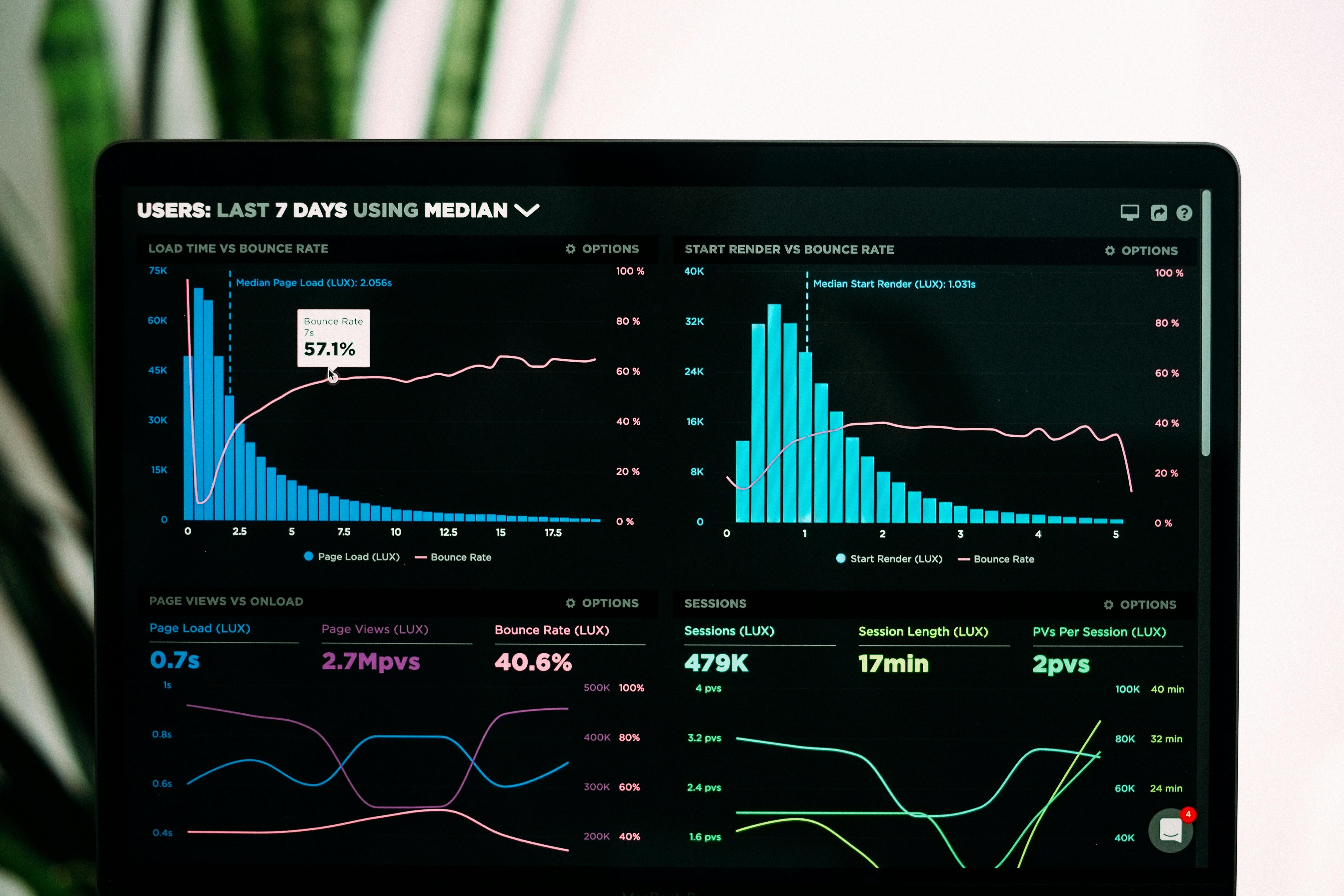
Antes de proceder con el formateo, es fundamental realizar una copia de seguridad completa de todos los datos importantes. Esto incluye documentos, fotos, vídeos y cualquier archivo que no se desee perder, ya que el proceso eliminará toda la información almacenada en el disco.
Además, es recomendable verificar el estado del disco duro utilizando herramientas de diagnóstico. Estas aplicaciones permiten detectar sectores dañados o problemas físicos que podrían afectar el rendimiento después del formateo.
- Respaldar archivos esenciales: en un disco externo o en la nube.
- Comprobar integridad: con software como CrystalDiskInfo o HD Tune.
- Desconectar otros dispositivos: para evitar errores durante el formateo.
| Acción | Herramienta recomendada | Objetivo |
|---|---|---|
| Backup | Google Drive, OneDrive, Disco externo | Proteger datos importantes |
| Diagnóstico | CrystalDiskInfo | Verificar salud del disco |
| Limpieza | Desconectar dispositivos | Evitar interferencias |
Diferencias entre formatos de sistema de archivos y su impacto
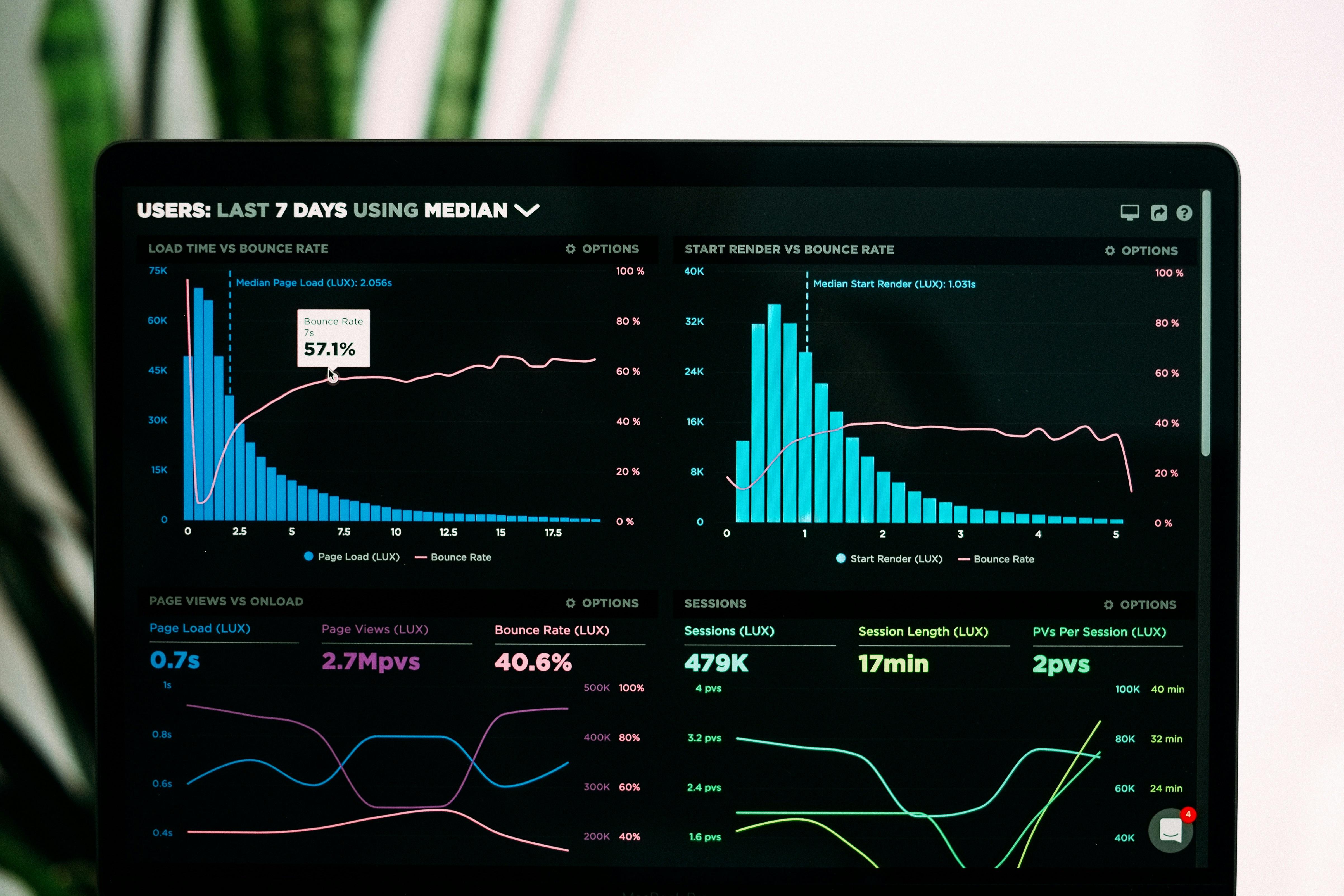
Al elegir un formato para el sistema de archivos, es fundamental comprender cómo afecta al rendimiento y la compatibilidad del disco. Formatos como NTFS ofrecen características avanzadas, como permisos de seguridad y soporte para archivos grandes, ideales para sistemas Windows. En cambio, FAT32 es más limitado en tamaño de archivo y volumen, pero tiene una amplia compatibilidad con dispositivos y sistemas operativos.
Para usuarios de macOS, APFS se adapta perfectamente al entorno, optimizando la velocidad y la gestión de espacio en discos SSD. Si se busca compatibilidad entre Windows y Mac sin perder capacidad, exFAT es una opción equilibrada, aunque con menos funciones avanzadas que NTFS o APFS.
| Formato | Compatibilidad | Ventajas | Limitaciones |
|---|---|---|---|
| NTFS | Windows (limitado en Mac/Linux) | Seguridad, archivos grandes | Poca compatibilidad con otros OS |
| FAT32 | Amplia (Windows, Mac, Linux) | Compatibilidad universal | Archivo máximo 4GB |
| exFAT | Windows, Mac | Archivos grandes, buena compatibilidad | Menos seguro que NTFS |
| APFS | macOS | Optimizado para SSD, rápido | No compatible con Windows |
Elegir el formato adecuado impacta directamente en la eficiencia del disco y en la experiencia de usuario. Por ejemplo, un formato incompatible puede causar errores al copiar archivos o limitar el tamaño máximo para almacenar datos, afectando el rendimiento general del sistema.
Pasos detallados para formatear un disco duro en Windows
Para comenzar, conecta el disco duro que deseas formatear a tu ordenador y asegúrate de que esté reconocido por el sistema. A continuación, abre el Administrador de discos escribiendo «diskmgmt.msc» en el menú de inicio o en la caja de búsqueda.
Dentro del Administrador de discos, localiza el disco que quieres formatear. Haz clic derecho sobre la partición y selecciona Formatear. Aparecerá una ventana donde podrás elegir el sistema de archivos, el tamaño de unidad de asignación y el nombre del volumen.
- NTFS: recomendado para discos internos y sistemas Windows.
- FAT32: ideal para unidades externas con compatibilidad amplia.
- exFAT: perfecto para unidades externas con archivos grandes.
Finalmente, confirma la acción y espera a que el proceso termine. Recuerda que formatear borrará todos los datos, así que realiza una copia de seguridad previa si es necesario.
| Pasos | Acción |
|---|---|
| 1 | Conectar y abrir Administrador de discos |
| 2 | Seleccionar disco y opción Formatear |
| 3 | Elegir sistema de archivos y nombre |
| 4 | Confirmar y esperar el formateo |
Consideraciones para formatear discos duros externos y SSD
Antes de comenzar a formatear, es fundamental identificar el tipo de disco que tienes: un disco duro externo o una unidad SSD. Cada uno tiene características específicas que influyen en el proceso y en la elección del sistema de archivos más adecuado.
Para discos duros externos, el sistema de archivos suele orientarse a la compatibilidad con distintos sistemas operativos, como NTFS para Windows o exFAT para una mayor versatilidad entre Windows y macOS.
Las unidades SSD requieren un formateo que preserve su vida útil, por lo que es recomendable evitar formatos que generen demasiadas escrituras innecesarias. Además, es importante activar la función TRIM para optimizar el rendimiento y la durabilidad.
- Respalda siempre tus datos antes de formatear para evitar pérdidas irreversibles.
- Considera la capacidad y uso del disco para elegir el sistema de archivos correcto.
- Evita formateos frecuentes en SSD para prolongar su vida útil.
Recomendaciones para asegurar la integridad de los datos tras el formateo
Para garantizar que los datos se mantengan intactos después del formateo, es esencial realizar una copia de seguridad completa en un dispositivo externo o en la nube antes de iniciar el proceso. Además, verificar la integridad de los archivos respaldados evitará sorpresas desagradables luego.
Una vez formateado el disco, emplea herramientas de verificación de disco para asegurarte de que no existen sectores defectuosos que puedan comprometer la integridad futura de los datos. Estas utilidades también ayudan a detectar errores tempranos.
- Utiliza formatos compatibles con tu sistema operativo para evitar problemas de lectura.
- Evita interrupciones durante el proceso de formateo para prevenir daños físicos o lógicos.
- Actualiza los controladores del disco duro para mejorar su rendimiento y estabilidad.
Recuerda
Formatear un disco duro correctamente es fundamental para asegurar su buen funcionamiento y proteger la información almacenada. Siguiendo los pasos adecuados, se puede optimizar el rendimiento y prolongar la vida útil del dispositivo.
Recuerda siempre realizar una copia de seguridad antes de formatear para evitar la pérdida de datos importantes. Con la práctica y conocimiento, este proceso se vuelve sencillo y seguro para cualquier usuario.